Cara Mudah Membuat Partisi di Windows 7 & 8 Tanpa Instal Ulang
Cara Membuat Partisi di Windows 7 Tanpa Instal Ulang | Belajar komputer Untuk Pemula - Menurut Wikipedia:
Partisi
(bahasa Inggris: partition), dalam sistem berkas dan pengelolaan sarana
penyimpanan adalah sebuah bagian dari sarana penyimpanan yang terpisah
secara logis yang berfungsi seolah-olah bagian tersebut terpisah secara
wujud. Baca selengkapkanya di
Wikipedia
Jadi buat anda yang masih bingung
cara membagi partisi hardisk di windows 7 ataupun 8 berikut caranya.
1. Klik
start lalu
klik kanan di komputer lalu
pilih manage atau dengan cara menekan tombol kombinasi logo
Windows +
R lalu ketik
diskmgmt.msc lalu
enter.
 |
| Image: 1.1 Cara Mudah Membuat Partisi di Windows 7 & 8 Tanpa Instal Ulang |
2. Selanjutnya klik
Disk Management, tunggu beberapa saat lalu
klik kanan pada partisi yang ingin anda bagi, kemudian pilih
Shirink Volume...
 |
| Image: 1.2 cara membagi partisi hardisk di windows 7 |
3. Selanjutnya masukan / size partisi yang ingin anda bagi, sebagai contoh,
disini saya akan membuat partisi dengan kapasitas 1 GB lebih, dan saya akan masukkan angka 1500 dalam satuan MB. INGAT: 1024 MB = 1 GB. Akhiri dengan klik
Shrink
 |
| Image: 1.3 cara mudah membuat partisi hardisk di windows 7 |
4. Nah selanjutnya
klik kanan di partisi yang baru anda buat, lalu pilih
New Simple Volume...
 |
| Image: 1.4 cara mudah membuat partisi harddisk di windows 7 |
5. Kemudian klik aja
Next sampai muncul pilihan
Finish
Jika sudah meng-klik
Finish, sekarang saatnya anda
membuka windows explorer dengan cara menekan tombol kombinasi logo
Windows +
E di keyboard
komputer / laptop anda.
Inilah screenshoot partisi windows explorer komputer saya, setelah saya membaginya. (karna partisi saya yang di Disk D: hanya tinggal 5 GB jadi ya merah #hehe
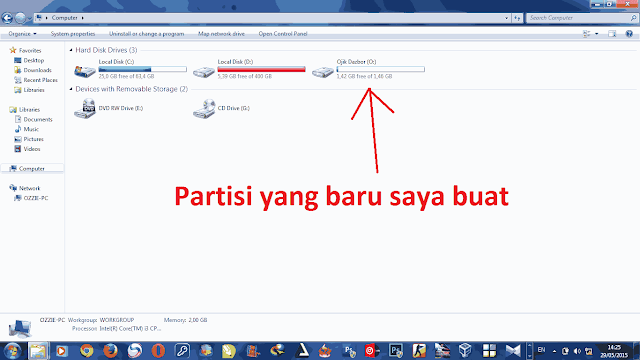 |
| Image: 1.5 cara mudah membuat partisi hardisk pada windows 7 |
Read More ->>




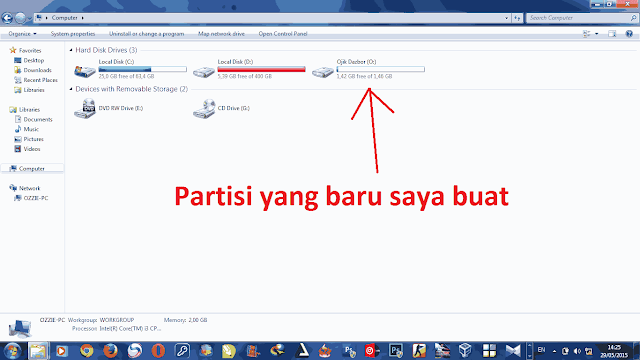









 " />
" />